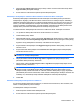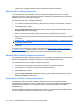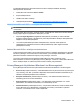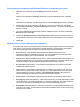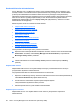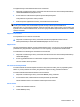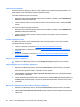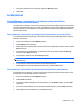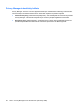ProtectTools (select models only) - Windows XP, Windows Vista, Windows 7
Table Of Contents
- Johdanto: tietoturva
- Käytön aloittaminen
- Järjestelmän asetusten määrittäminen
- Sovellusten asetusten määrittäminen
- Hallintatyökalujen lisääminen
- HP ProtectTools Security Manager
- Asennusohjeet
- Yleiset toiminnot
- Password Manager
- Verkkosivut tai ohjelmat, joissa kirjautumistunnusta ei ole vielä luotu
- Verkkosivut tai ohjelmat, joissa kirjautumistunnus on jo luotu
- Kirjautumistunnusten lisääminen
- Kirjautumistunnusten muokkaaminen
- Kirjautumistunnusvalikon käyttäminen
- Kirjautumistunnusten järjesteleminen luokkiin
- Kirjautumistunnusten hallinta
- Salasanan vahvuuden arvioiminen
- Password Manager -kuvakkeen asetukset
- Asetukset
- Valtuustiedot
- Oma henkilökorttisi
- Omien asetusten määrittäminen
- Tietojen varmuuskopiointi ja palauttaminen
- Sovellusten lisääminen
- Suojaussovellusten tila
- Password Manager
- Drive Encryption for HP ProtectTools (vain tietyt mallit)
- Privacy Manager for HP ProtectTools (vain tietyt mallit)
- Asennusohjeet
- Privacy Managerin avaaminen
- Privacy Manager -varmenteiden hallinta
- Privacy Manager -varmenteen pyytäminen ja asentaminen
- Privacy Manager -varmenteen tietojen tarkasteleminen
- Privacy Manager -varmenteen uudistaminen
- Oletusarvoisen Privacy Manager -varmenteen määrittäminen
- Privacy Manager -varmenteen poistaminen
- Privacy Manager -varmenteen palauttaminen
- Privacy Manager -varmenteen kumoaminen
- Luotettujen yhteyshenkilöiden hallinta
- Yleiset tehtävät
- Privacy Managerin käyttäminen Microsoft Outlookissa
- Privacy Managerin käyttäminen Microsoft Office 2007 -asiakirjassa
- Privacy Managerin asetusten määrittäminen Microsoft Officea varten
- Microsoft Office -asiakirjan allekirjoittaminen
- Allekirjoitusrivin lisääminen Microsoft Word- tai Microsoft Excel -asiakirjoja allekirjoitettaessa
- Microsoft Office -asiakirjan salaaminen
- Microsoft Office -asiakirjan salauksen poistaminen
- Salatun Microsoft Office -asiakirjan lähettäminen
- Allekirjoitetun Microsoft Office -asiakirjan tarkasteleminen
- Salatun Microsoft Office -asiakirjan tarkasteleminen
- Privacy Managerin käyttäminen Windows Live Messengerissä
- Privacy Manager Chat -istunnon käynnistäminen
- Privacy Managerin asetusten määrittäminen Windows Live Messengeriä varten
- Keskusteleminen Privacy Manager Chat -ikkunassa
- Keskusteluhistorian tarkasteleminen
- Lisätoiminnot
- Asennusohjeet
- File Sanitizer for HP ProtectTools
- Hävittäminen
- Vapaan tilan tyhjennys
- Asennusohjeet
- Yleiset tehtävät
- Hävittämisen käynnistäminen näppäinyhdistelmän avulla
- File Sanitizer -kuvakkeen käyttäminen
- Yhden pääoman manuaalinen hävittäminen
- Kaikkien valittujen kohteiden manuaalinen hävittäminen
- Vapaan tilan tyhjennyksen manuaalinen käynnistäminen
- Hävittämisen tai vapaan tilan tyhjennyksen keskeyttäminen
- Lokitiedostojen tarkasteleminen
- Device Access Manager for HP ProtectTools (vain tietyt mallit)
- LoJack Pro for HP ProtectTools
- Vianmääritys
- Sanasto
- Hakemisto

Allekirjoitusrivi näytetään asiakirjan tekijän määrittämien asetusten mukaisesti.
Microsoft Office -asiakirjan salaaminen
Voit salata Microsoft Office -asiakirjan itseäsi ja luotettuja yhteyshenkilöitäsi varten. Kun salaat
asiakirjan ja suljet sen, sinun ja luettelosta valitsemiesi luotettujen yhteyshenkilöiden on todennettava
henkilöllisyytensä ennen asiakirjan avaamista.
Voit salata Microsoft Office -asiakirjan seuraavasti:
1. Luo ja tallenna asiakirja Microsoft Word-, Microsoft Excel- tai Microsoft PowerPoint -muodossa.
2. Valitse Home (Koti) -valikko.
3. Napsauta Sign and Encrypt (Allekirjoita ja salaa) -kohdan vieressä olevaa alanuolta ja valitse
Encrypt Document (Salaa asiakirja).
Select Trusted Contacts (Valitse luotetut yhteyshenkilöt) -valintaikkuna tulee näyttöön.
4. Napsauta sen luotetun yhteyshenkilön nimeä, jolle haluat antaa luvan avata asiakirjan ja tarkastella
sen sisältöä.
HUOMAUTUS: Jos haluat valita useita luotettuja yhteyshenkilöitä, pidä ctrl-näppäintä painettuna
ja napsauta yksittäisiä nimiä.
5. Valitse OK.
Jos päätät muokata asiakirjaa myöhemmin, toimi kohdassa
Microsoft Office -asiakirjan salauksen
poistaminen sivulla 54 annettujen ohjeiden mukaisesti. Voit muokata asiakirjaa salauksen poistamisen
jälkeen. Voit salata asiakirjan uudelleen toimimalla tämän kohdan ohjeiden mukaan.
Microsoft Office -asiakirjan salauksen poistaminen
Kun poistat Microsoft Office -asiakirjan salauksen, sinun ja luotettujen yhteyshenkilöiden ei enää tarvitse
todentaa henkilöllisyyttään asiakirjan avaamista ja sen sisällön tarkastelemista varten.
Voit poistaa Microsoft Office -asiakirjan salauksen seuraavasti:
1. Avaa salattu Microsoft Word-, Microsoft Excel- tai Microsoft PowerPoint -asiakirja.
2. Suorita todennus valitsemaasi suojattua kirjautumistapaa käyttäen.
3. Valitse Home (Koti) -valikko.
4. Napsauta Sign and Encrypt (Allekirjoita ja salaa) -kohdan vieressä olevaa alanuolta ja valitse
Remove Encryption (Poista salaus).
Salatun Microsoft Office -asiakirjan lähettäminen
Voit liittää salatun Microsoft Office -asiakirjan sähköpostiviestiin ilman itse sähköpostiviestin
allekirjoittamista tai salaamista. Sinun ei tarvitse tehdä muuta kuin luoda salatun asiakirjan sisältävä
sähköpostiviesti ja lähettää se aivan samalla tavalla kuin mikä tahansa liitetiedoston sisältävä
sähköpostiviesti.
Parhaan mahdollisen suojauksen varmistamiseksi on kuitenkin suositeltavaa salata sähköpostiviesti,
kun siihen liitetään allekirjoitettu tai salattu Microsoft Office -asiakirja.
54 Luku 8 Privacy Manager for HP ProtectTools (vain tietyt mallit)